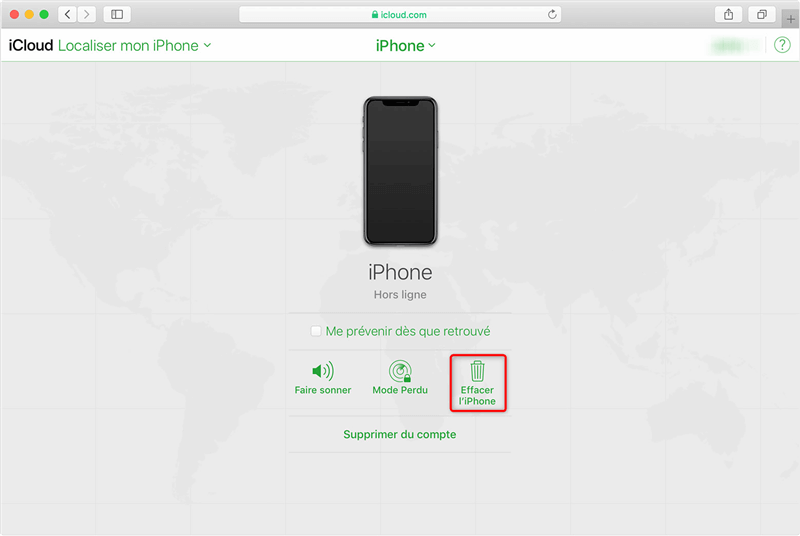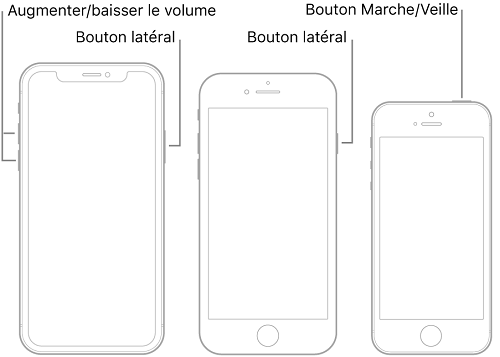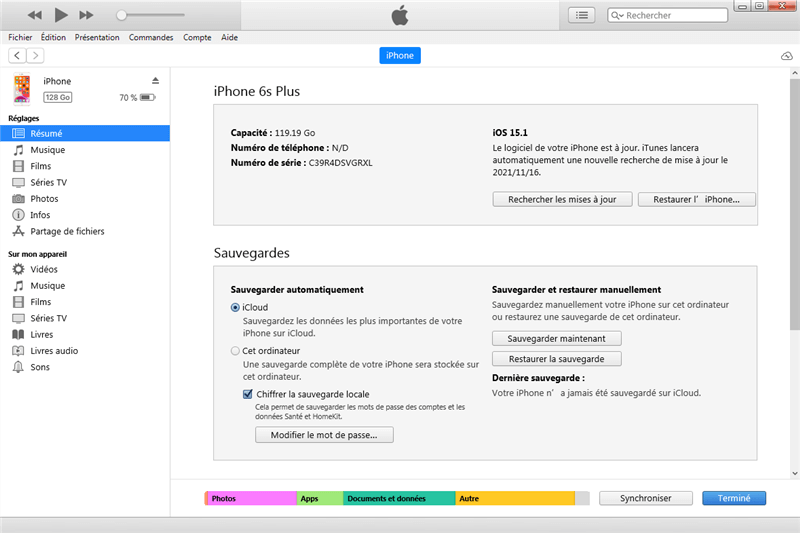Comment réparer un iPhone désactivé après saisie du mauvais code
Avez-vous saisi le mauvais mot de passe plusieurs fois et provoqué votre iPhone désactivé ? Vous essayez toujours le mot de passe et vous ne savez pas combien de fois vous pouvez saisir le mauvais mot de passe. Comment déverrouiller un iPhone désactivé 1h ? Cet article vous propose plusieurs solutions.
Savez-vous que si vous entrez un mauvais code plusieurs fois de suite en essayant de déverrouiller votre iPhone, l’iPhone sera verrouillé pendant un certain temps ? Il y a une autre possibilité : si votre iPhone est laissé déverrouillé dans la poche du pantalon, des touches involontaires peuvent également conduire à un verrouillage. Alors, que faites-vous lorsque vous rencontrez cette situation délicate ?
1. Combien de temps l’iPhone bloqué avec un mauvais mot de passe
En fait, la durée de verrouillage est définie par le nombre d’essais infructueux que vous avez fait. Au fur et à mesure que le nombre d’essais augmente, la durée de verrouillage se multiplie.
Après 6 essais infructueux, l’iPhone sera désactivé pendant 1 minute.
Après 7 essais infructueux, l’iPhone sera désactivé pendant 5 minutes.
Après 8 essais infructueux, l’iPhone sera désactivé pendant 15 minutes.
Après 9 essais infructueux, l’iPhone sera désactivé pendant 1 heure.
Après 10 essais infructueux, l’iPhone sera désactivé. Vous ne pouvez déverrouiller votre iPhone que via iTunes.
2. Comment déverrouiller votre iPhone désactivé 1h avec AnyUnlock
Pourquoi nous vous recommandons AnyUnlock – Déverrouillage iPhone ? Parce que c’est un excellent logiciel de déverrouillage qui est conçu spécialement pour les appareils Apple. Il peut vous aider à déverrouiller votre iPhone/iPad désactivé sans mot de passe, et surtout il est également sûr et sécurisé. Vous découvrez ses avantages comme :
- Déverrouiller toute sorte de blocage : temps d’écran, verrouillage d’activation, verrouillage SIM et Apple ID, etc.
- Déverrouiller votre iPhone en quelques clics seulement.
- Un taux de réussite plus élevé
Si vous avez téléchargé AnyUnlock, Suivez les étapes pour déverrouiller votre iPhone désactivé 1h:
- Lancez AnyUnlock et tapez sur « Déverrouiller Écran Sans Code ».

Déverrouiller Ecran Sans Code
- Cliquez sur « Commencer ».
- Connectez votre iPhone à l’ordinateur. AnyUnlock détecte automatiquement votre iPhone connecté.

Commencer le déverrouillage
- Entrez en mode de récupération et téléchargez le firmware correspondant.
- Tapez sur « Déverrouiller maintenant » pour commencer le déverrouillage.

Cliquez sur Déverrouiller maintenant
- Vous patientez jusqu’à ce que le déverrouillage soit terminé avec succès.

Déverrouiller avec succès
3. Comment déverrouiller iPhone désactivé avec Localiser mon iPhone
Localiser est une fonctionnalité très utile sur les appareils Apple. Elle permet non seulement d’identifier l’emplacement des appareils Apple perdus, mais aussi de supprimer à distance les données pour réinitialiser ces appareils. Si vous ne vous souvenez pas de votre mot de passe, vous pouvez utiliser cette méthode pour effacer toutes les données de l’iPhone (y compris le mot de passe) à condition que vous ayez activé cette fonctionnalité au préalable.
Effacez vos données stockées dans l’iPhone en suivant les étapes suivantes :
- Ouvrez un navigateur sur votre iPad ou votre ordinateur et allez visiter iCloud.com
- Connectez-vous en utilisant votre Apple ID.
- Cliquez sur « Localiser » sur la page d’accueil.
- Tapez ensuite sur « Tous mes appareils » et vous verrez tous vos appareils Apple associés à ce compte Apple.
- Sélectionnez l’iPhone qui a été verrouillé et cliquez sur « Effacer iPhone ».
- Une fois les données supprimées, vous pouvez réinitialiser votre iPhone.
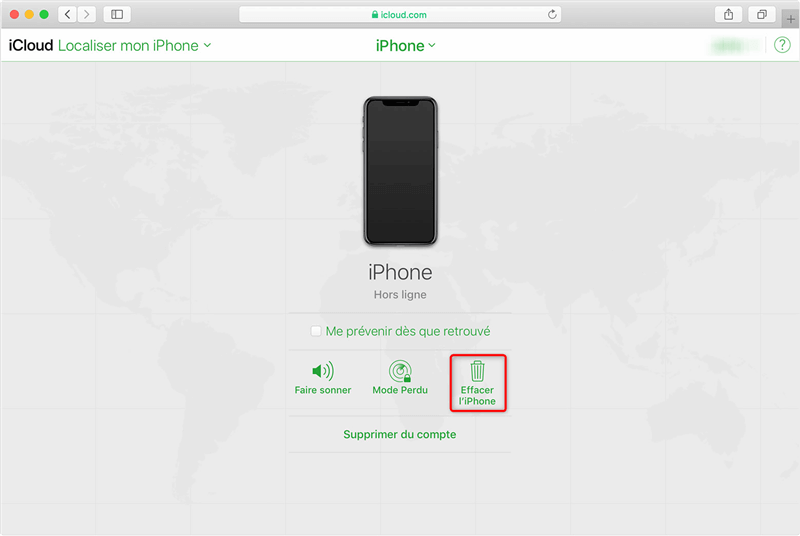
Effacer l’appareil
Attention : lors de cette opération, votre iPhone doit être toujours connecté à Internet. Sinon, cette méthode ne fonctionne pas.
4. Comment déverrouiller iPhone désactivé avec iTunes
La dernière solution consiste à utiliser iTunes pour déverrouiller votre iPhone. Il vous suffit de le mettre en mode récupération, puis de le connecter à un PC ou à Mac et d’utiliser iTunes pour supprimer toutes les données. Quand la suppression se termine, vous pouvez restaurer les données avec vos sauvegardes.
Pour procéder à une suppression, suivez les étapes suivantes :
- Vous devez avoir un Mac ou un PC sur lequel est installé iTunes. Si vous utilisez un PC, assurez-vous qu’il fonctionne sous Windows 10 ou une version ultérieure.
- Veuillez suivre les instructions suivantes pour éteindre votre iPhone. Cette démarche varie selon les modèles d’iPhone.
- Pour iPhone 8 et modèles ultérieurs, ainsi qu’iPhone SE (2e et 3e générations) : maintenez le bouton latéral et le bouton de diminution du volume enfoncé jusqu’à ce que le curseur Éteindre apparaisse.
- Pour iPhone 7, iPhone 7 Plus, iPhone 6s et iPhone 6 : maintenez le bouton latéral enfoncé jusqu’à ce que le curseur Éteindre apparaisse.
- Pour iPhone SE (1re génération), iPhone 5s et modèles antérieurs : maintenez le bouton latéral enfoncé jusqu’à ce que le curseur Éteindre apparaisse.
- Enfin, éteignez votre iPhone en faisant glisser le curseur et attendez un peu.
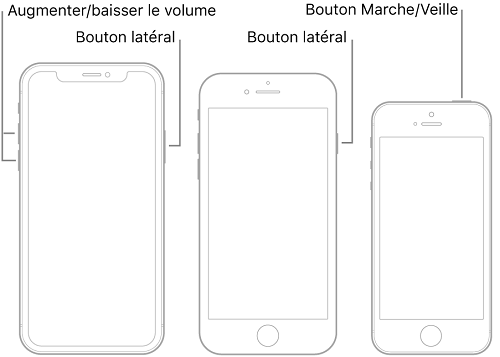
Éteindre et allumer l’iPhone
- Vous commencez à mettre votre iPhone en mode de réparation.
- Connectez votre iPhone avec votre Mac ou PC. Vous devez maintenir le bouton enfoncé jusqu’à ce que le mode de récupération apparaisse sur votre iPhone, puis relâchez-le.
- Localiser votre iPhone connecté sur Finder ou iTunes.
- Lorsque Mac ou PC vous invite à mettre à jour ou à restaurer votre iPhone, cliquez sur « Restaurer ».
- Quand la restauration est terminée, vous pouvez réinitialiser votre iPhone ou restaurer les données précédentes avec vos sauvegardes déjà réalisées.
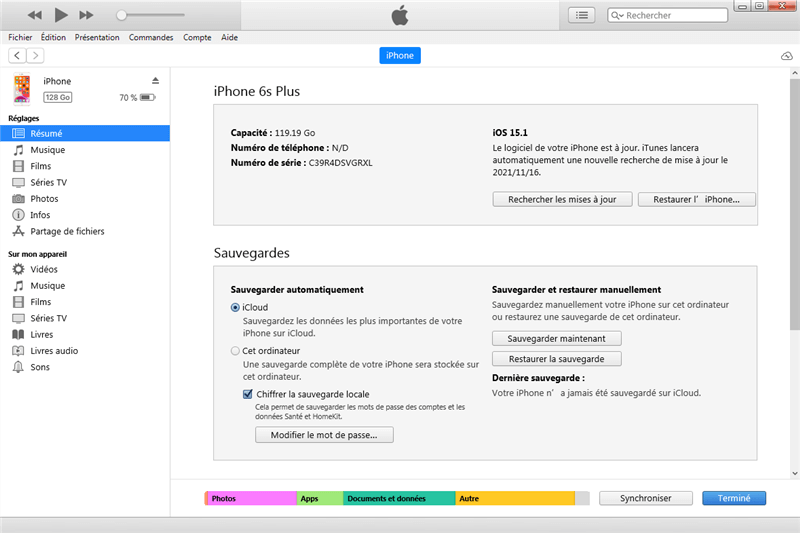
Réinitialiser l’iPhone
Conclusion
Ne paniquez pas si votre iPhone est verrouillé, il existe plusieurs moyens pour résoudre le problème. Par exemple, nous avons mentionné tout au long de cet article le recours à iCloud ou à iTunes. En outre, il est également possible d’utiliser un logiciel comme AnyUnlock pour vous aider à déverrouiller votre iPhone facilement et rapidement.
AnyUnlock – Déverrouiller votre iPhone sans code
- Cracker code numérique, code numérique, code alphanumérique personnalisé, Touch ID ou Face ID sur iPhone
- En 3 étapes, votre iPhone/iPad/iPod sera déverrouillé complètement.
- Prend en charge le déverrouillage de l’identifiant Apple, supression du code Temps d’écran…

Ronnie Martin


Membre de l'équipe iMobie et fan d'Apple, adore aider plus d'utilisateurs à résoudre divers types de problèmes liés à iOS et Android.
FocuSee
Screenify
AnyEnhancer
Vozard
AnyMiro
AnyFix
 PhoneClean
PhoneClean MacClean
MacCleanWinOptimizer
 M1 App Checker
M1 App CheckerHeic Converter